In statistica, l'errore quadratico medio (MSE) è una metrica importante che misura la quantità di errore in un modello statistico. Viene spesso utilizzato per valutare l'accuratezza di un modello utilizzato per prevedere valori futuri.
In questo tutorial, spiegheremo cos'è l'MSE in modo più dettagliato e poi ti mostreremo come calcolare l'MSE in Excel.

Che cos'è l'errore quadratico medio?
L'errore quadratico medio (MSE) è un calcolo che misura la differenza quadrata media tra i valori stimati e quelli effettivi in un set di dati. In altre parole, stima la quantità di errore in un modello statistico. Per gli appassionati di statistica, calcola quanto una linea di regressione si adatta perfettamente a un insieme di punti dati.
Ad esempio, supponiamo che tu disponga di un modello che prevede il valore delle vendite che riceverai come azienda di software in un anno. Alla fine dell'anno, inserisci i valori di vendita effettivi che hai generato. Puoi quindi calcolare l'MSE per vedere quanto bene il tuo modello ha previsto il risultato.
L'MSE viene calcolato prendendo la media delle differenze quadrate tra i valori previsti e quelli effettivi della variabile target.
La formula MSE è simile alla seguente:
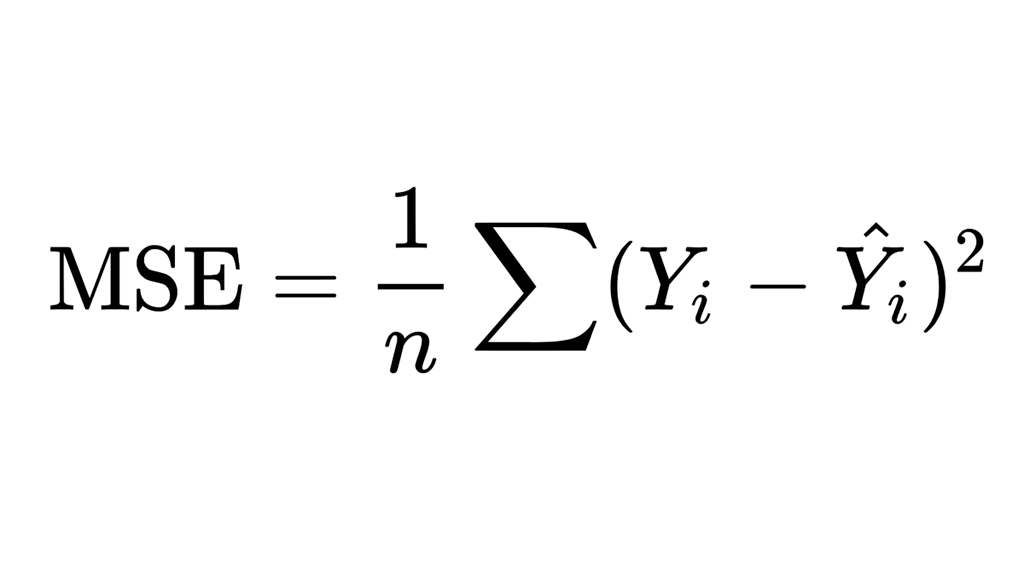
Dove:
Un valore di errore inferiore indica che il modello ha un errore standard più piccolo ed è più efficace nel prevedere la variabile target. MSE è ampiamente utilizzato nella regressione statistica e nell'analisi dei dati e può essere utile per confrontare diversi modelli o ottimizzare i parametri per migliorare la precisione delle previsioni.
Questo sembra confuso, ma non è troppo difficile da seguire quando lo analizziamo nelle sezioni seguenti.
Come calcolare l'errore quadratico medio in Microsoft Excel
Esistono due modi principali per calcolare MSE in Microsoft Excel: la funzione SUMSQ, Funzione MEDIA e la formula MSE. Utilizzeremo l'esempio seguente per mostrarti come calcolare MSE utilizzando ciascuna di queste funzioni:
In questo esempio semplificato, esamineremo i valori di vendita fittizi per ogni mese (colonna A). I valori stimati sono rappresentati nella colonna B e i valori effettivi nella colonna C..
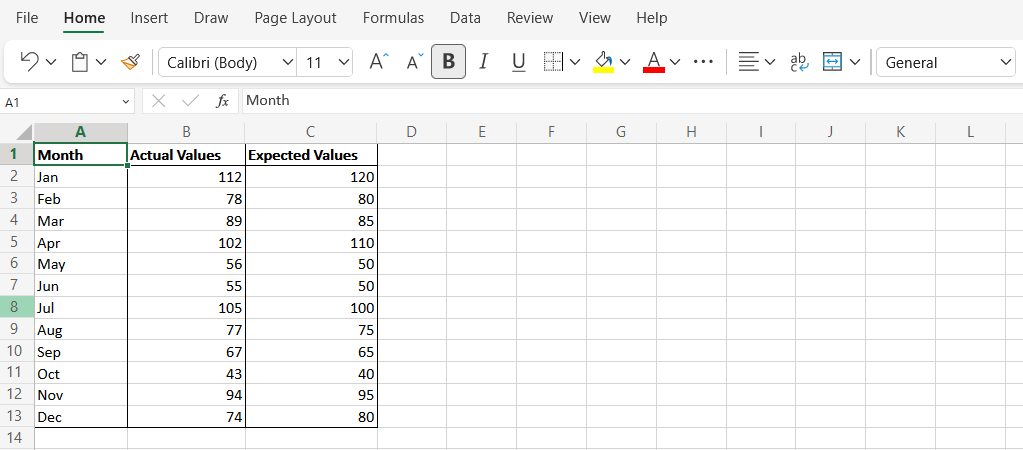
Calcola MSE utilizzando la funzione SUMSQ
La funzione SUMSQ in Excel viene utilizzata per calcolare la somma dei quadrati dei numeri in un intervallo. Ecco come usarlo per calcolare MSE:
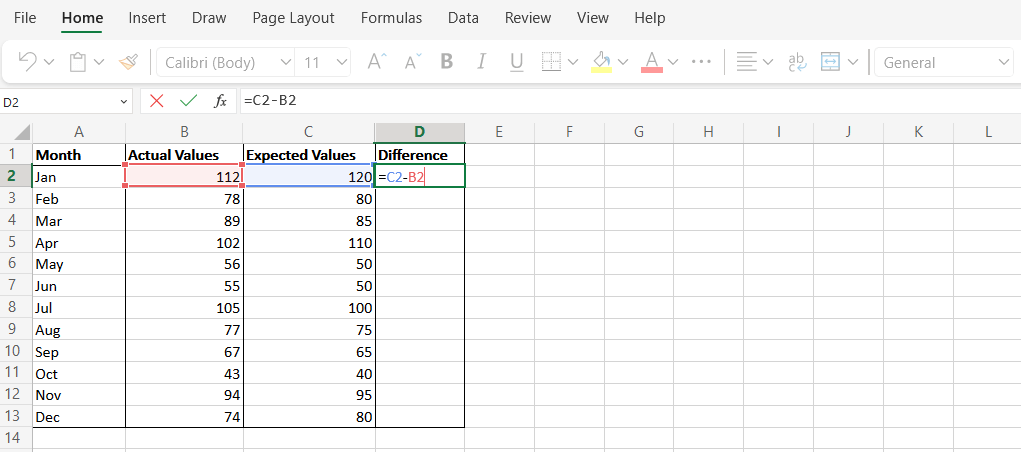
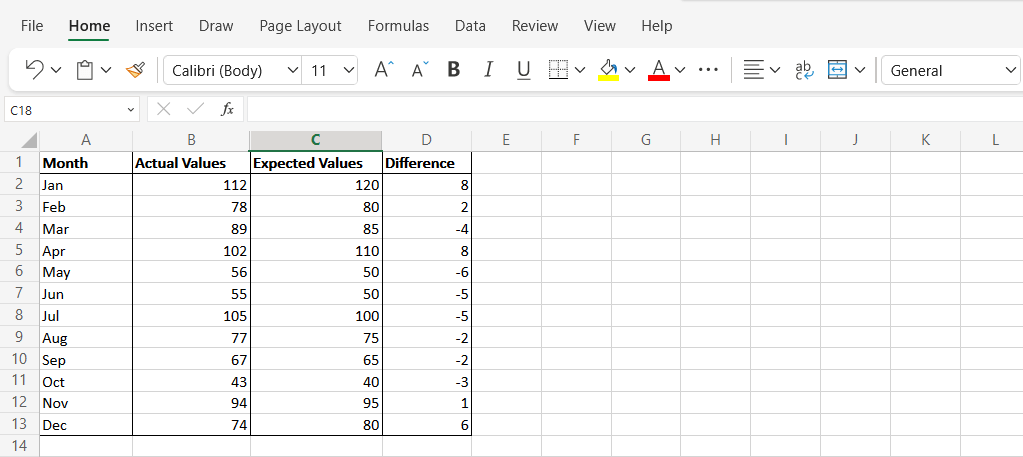
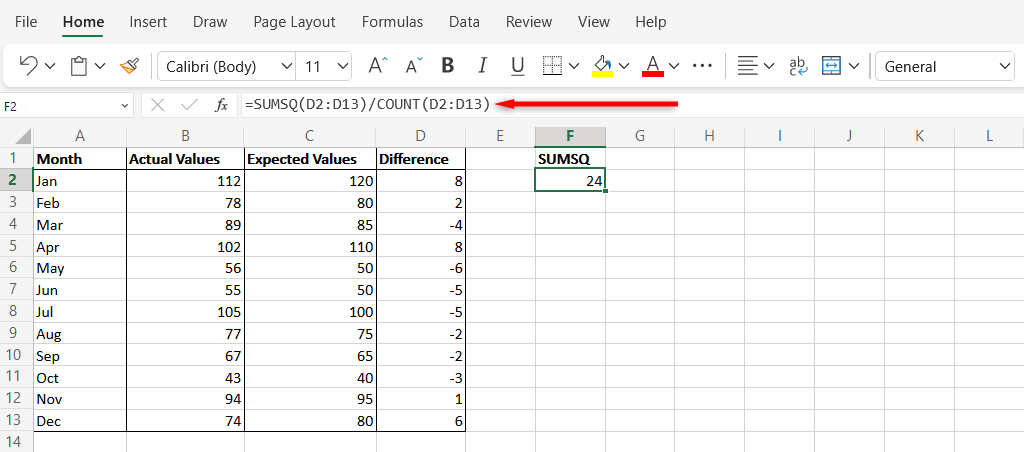
Calcola MSE utilizzando la funzione MEDIA
La funzione MEDIA in MS Excel viene utilizzata per calcolare la media di un intervallo di numeri. Questo metodo restituisce lo stesso risultato della funzione SUMSQ, ma ogni passaggio viene eseguito manualmente.
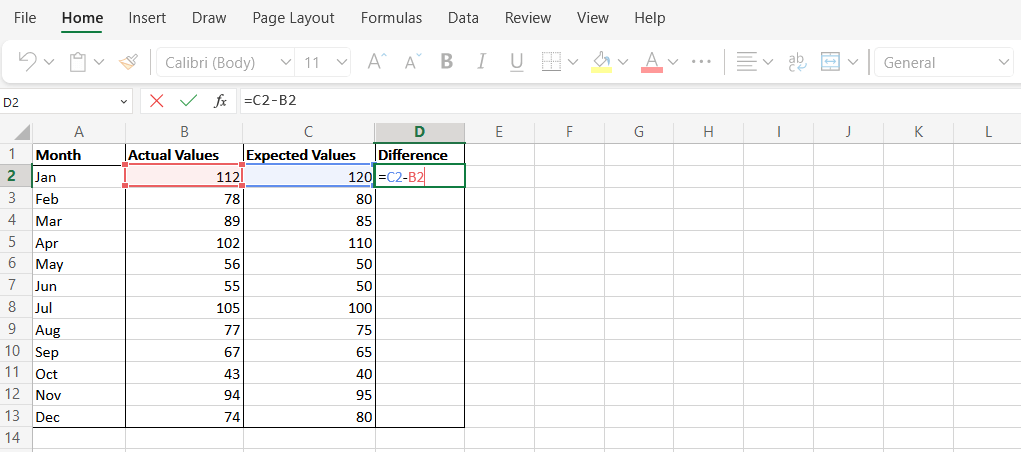

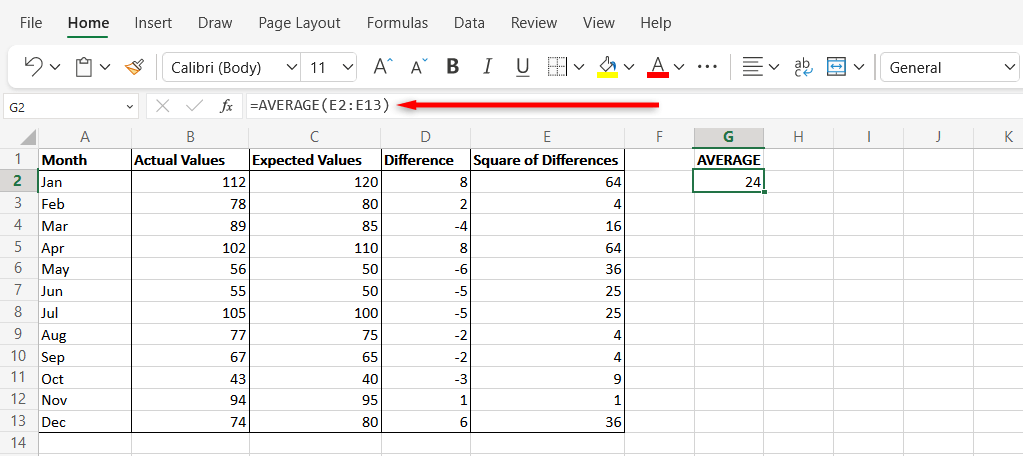
Analisi statistica in Microsoft Excel
Microsoft Excel è da tempo uno degli strumenti più potenti per l'analisi dei dati. Speriamo che con questo tutorial ora tu possa utilizzare Excel per calcolare facilmente MSE. E, poiché sono così simili, dovresti essere in grado di eseguire gli stessi calcoli in Fogli Google.
.